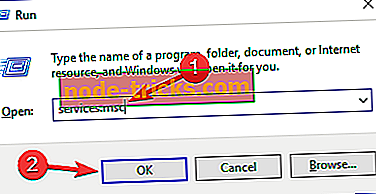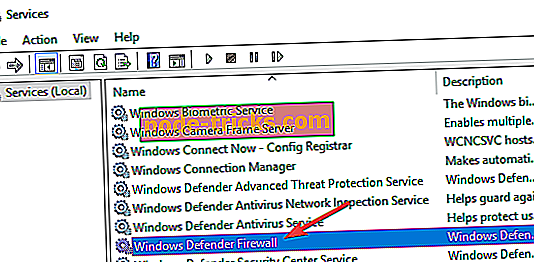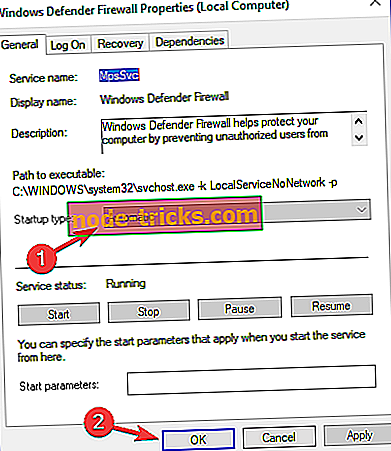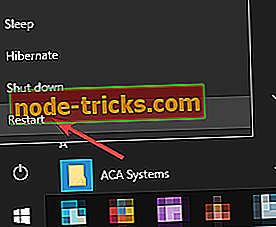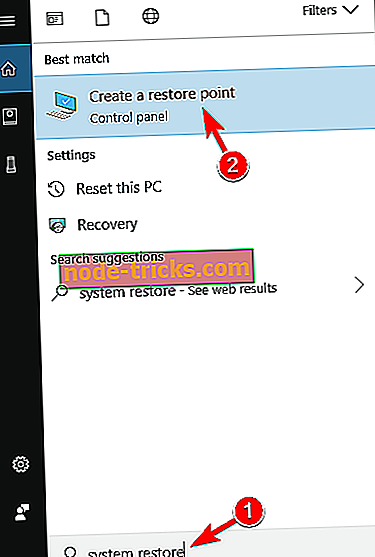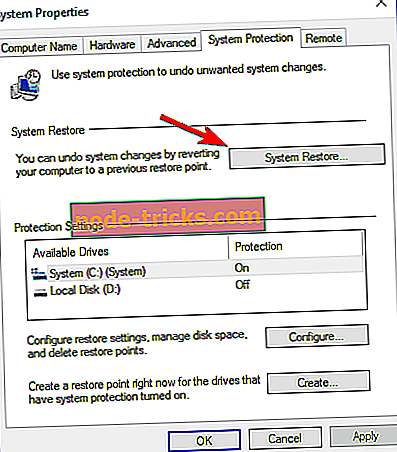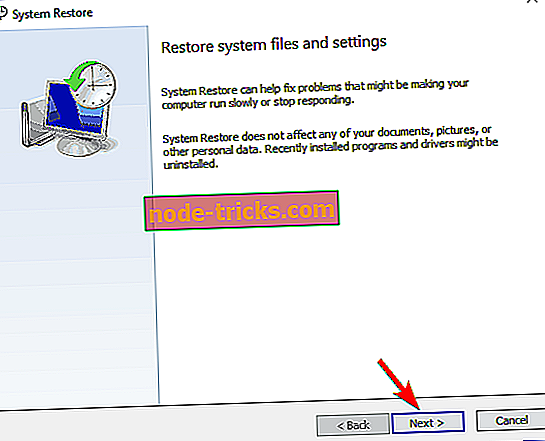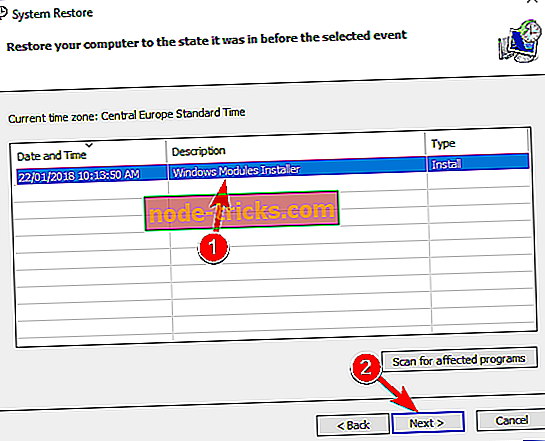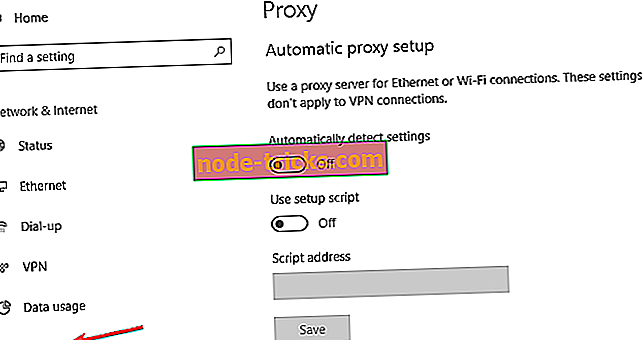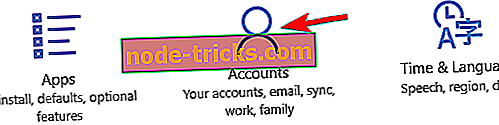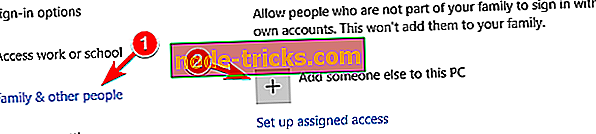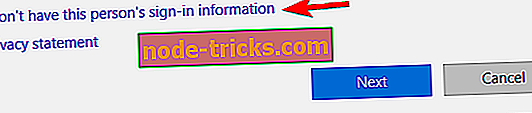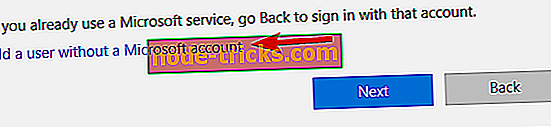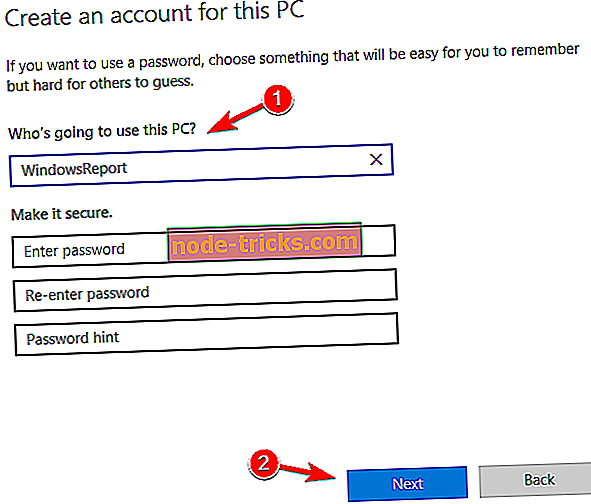Täielik parandus: tulemüüri seaded Viga 0x80070422 operatsioonisüsteemis Windows 10, 8.1 ja 7
Noh pärast kuulda palju meie Windows 8 või Windows 8.1 kasutajate viimaseid küsimusi veakoodi 0x80070422 olen otsustanud selgitada natuke allpool, miks sa saad selle veateate ja ka milliseid samme peate võtma, et määrata veakood 0x80070422 ja Teil on võimalik muuta seadeid oma Windows 8 või Windows 8.1 tulemüürile.
Windowsi tulemüüri sisselülitamisel üritatakse enamikus juhtumitest ilmuda Windows 8 veateade 0x80070422. Põhjused, miks te seda sõnumit saate, võivad alata mitmesugustest pahavara- või viirusinfektsioonidest teie Windowsi seadmesse ja lõpetada mõningate vajalike Windows 8 või Windows 8.1 värskendustega, mida te pole siiani teinud. Sellele vaatamata saate oma probleemi kiireks ja lihtsaks lahendamiseks järgida alltoodud juhiseid.
Õpetus selle kohta, kuidas parandada viga 0x80070422 operatsioonisüsteemis Windows 10, 8.1 ja 7
Windowsi tulemüür on suurepärane võimalus kaitsta arvutit pahatahtlike rakenduste ja kasutajate eest. Kahjuks võivad mõningad vead mõnikord ilmuda Windowsi tulemüüriga ja vigadest rääkides on need mõned levinud vead, mida kasutajad teatasid:
- Veakood 0x80070422 Windows 10 - See viga võib ilmuda teie Windows 10 arvutis ja takistada tulemüüri korralikku töötamist. Siiski peaksite saama selle ühe lahenduse abil parandada.
- Windowsi tulemüür ei saa muuta mõnda teie seadete veakoodi 0x80070424 - mõnikord võib see viga ilmuda teatud tulemuste muutmise ajal. See võib olla põhjustatud pahavara poolt, seega tehke kindlasti üksikasjalik pahavara skaneerimine.
- Windowsi tulemüür ei käivitu, alustage - see on veel üks probleem, millega võite kokku puutuda. Selle parandamiseks veenduge, et vajalikud teenused töötaksid korralikult.
- Windowsi tulemüür lülitub välja - mitu kasutajat teatasid, et nende Windowsi tulemüür lülitub ise välja. See on kummaline probleem, mis võib tekkida rikutud Windowsi installimise tõttu.
- Windowsi tulemüür ei saa seadeid muuta - kui te ei saa Windowsi tulemüüri seadeid muuta, võib probleemiks olla faili korruptsioon või mõni muu probleem. Siiski saate selle probleemi süsteemi taastamise abil parandada.
- Windowsi tulemüür ei tööta - mõnel juhul ei tööta Windowsi tulemüür üldse. See võib olla suur turvarisk ja selle probleemi lahendamiseks proovige kindlasti mõningaid meie lahendusi.
Lahendus 1 - Skannige arvutit pahavara tuvastamiseks
Kui teil tekib pidevalt viga 0x80070422, kui üritate Windowsi tulemüüri juurde pääseda, võib probleem olla pahavara infektsioon. Teatud pahavara võib takistada teil Windowsi tulemüüri avamist, kuid saate seda parandada üksikasjaliku süsteemi skannimisega.
Kui teil pole viirusetõrjevahendit, võiksite kaaluda Bitdefenderi, BullGuardi või Panda Antivirus kasutamist . Kõik need tööriistad pakuvad suurt turvalisust ja neil peaks olema võimalik kaitsta teid kõigi pahavaraohtude eest.
Pärast arvutiga skannimist mõne sellise tööriistaga tuleb probleem lahendada ja Windowsi tulemüüri pääseda ilma probleemideta. Mitmed kasutajad soovitasid kasutada Microsofti pahavara skanneri, nii et võite seda proovida.
Lahendus 2. Kasutage Microsofti Fix it tööriista
Kui teil tekib Windowsi tulemüüri käivitamisel viga 0x80070422, võite probleemi lahendada, kasutades Microsofti parandusvahendit. Microsoft on sellest probleemist teadlik ja see on välja andnud selle parandamise tööriista. Probleemi lahendamiseks laadige see lihtsalt alla ja käivitage see.
Järgige ekraanil kuvatavaid juhiseid ja tööriist peaks automaatselt tulemüüriga probleemi lahendama.
3. lahendus - Windowsi värskenduse sätete muutmine
- Avage rakenduse Seaded .
- Klõpsake nuppu Uuenda ja taastage .
- Vasakule klõpsake valikul Vali, kuidas värskendused installitakse .
- Luba suvand Olulised uuendused .
- Määrake soovitatavad värskendused, et anda mulle soovitatavad värskendused samamoodi nagu ma saan olulisi värskendusi .
- Muudatuste salvestamiseks klõpsake nupul Rakenda .
Pea meeles, et see lahendus töötab ainult Windows 8 ja 8.1 puhul.
Lahendus 4. Veenduge, et Windowsi tulemüüri teenus töötab
Kui teil tekib Windowsi tulemüüri kasutamise ajal viga 0x80070422, võib probleemiks olla teie teenused. Windowsi tulemüür nõuab, et teatavad teenused oleksid korralikult töötamiseks lubatud ja te saate need teenused lubada järgmiselt:
- Vajutage Windows Key + R ja sisestage services.msc . Nüüd vajutage Enter või klõpsake OK .
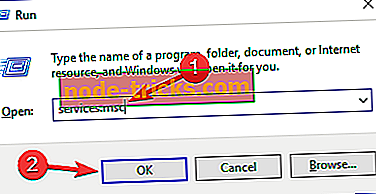
- Avaneb aken Teenused, leidke Windows Defenderi tulemüür ja topeltklõpsake seda.
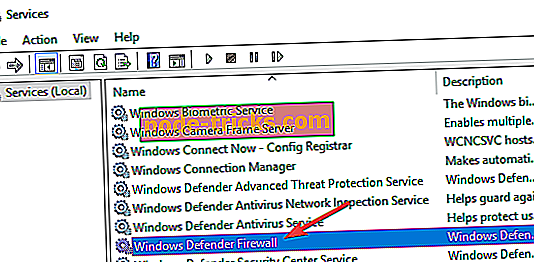
- Veenduge, et käivitusviisiks on seatud Automaatne ja et teenus töötab. Nüüd klõpsake muudatuste salvestamiseks nuppu Apply ja OK .
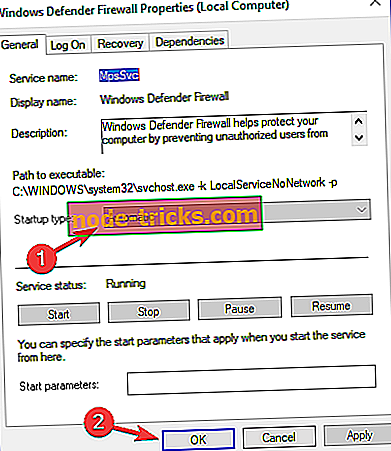
Pärast selle teenuse lubamist peaksite saama Windows Defenderi käivitada ja konfigureerida ilma probleemideta.
Lisaks Windows Defenderi tulemüüri teenusele on soovitatav konfigureerida nii Windowsi värskendust kui ka taustahaldusteenust . Probleemi lahendamiseks peate tegema järgmist.
- Veenduge, et Windowsi värskendusteenus töötab ja seadistage selle käivitusviisiks Automaatne .
- Nüüd käivitage rakenduse Background Intelligent Transfer Service ja seadistage käivitusviis Manual .
Pärast seda kontrollige, kas probleem on lahendatud.
Lahendus 5. Kasutage käivituskorralduse funktsiooni
Mõnikord võib see probleem olla seotud rikutud Windows 10 installiga ja selle probleemi lahendamiseks peate käivitama käivitusremondi. See on üsna lihtne ja seda saate teha järgmiste sammudega:
- Avage menüü Start, klõpsake toitenuppu, vajutage ja hoidke all Shift- klahvi ning valige menüüst Restart .
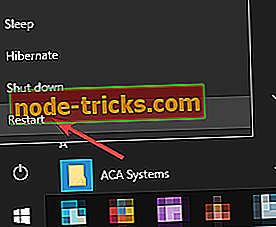
- Valige Tõrkeotsing> Lisavalikud> Käivituse parandamine .
- Parandusprotsess algab nüüd.
See protsess võib võtta aega, seega ärge katkestage seda. Kui remondiprotsess on lõppenud, kontrollige, kas probleem püsib.
Lahendus 6. Tehke süsteemi taastamine
Kui Windowsi tulemüüri kasutamisel ilmneb viga 0x80070422, võite probleemi lahendada süsteemi taastamise abil. Kui te ei ole tuttav, on süsteemi taastamine kasulik funktsioon, mis võib teie arvuti varasemasse olekusse kergesti taastada ja mitmesuguseid probleeme lahendada. Selle probleemi parandamiseks süsteemitaaste abil tehke järgmist.
- Vajutage Windowsi klahvile + S ja sisestage süsteemi taastamine . Nüüd valige menüüst Loo taastepunkt .
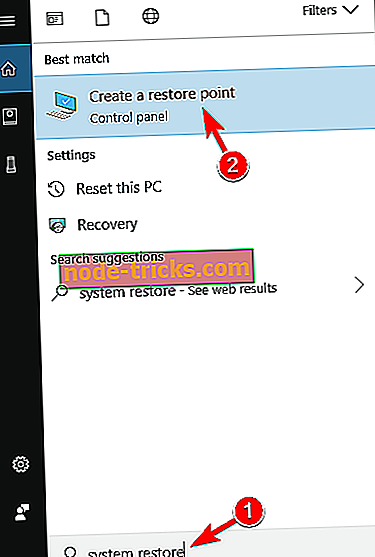
- Avaneb nüüd süsteemi omaduste aken. Jätkamiseks klõpsake nuppu Süsteemitaaste .
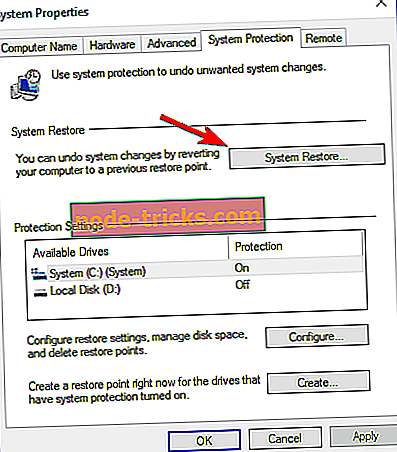
- Kui avaneb aken System Restore, klõpsake nuppu Next .
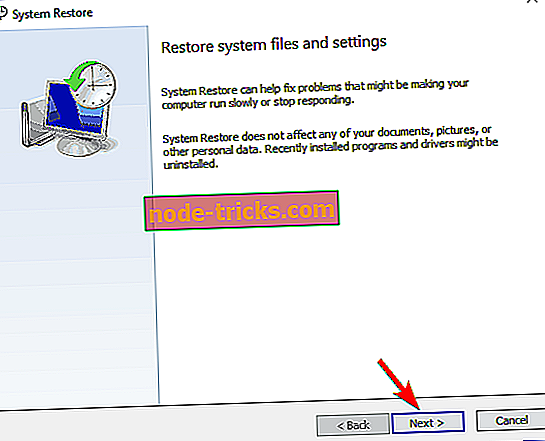
- Kui see on saadaval, märkige valik Näita rohkem taastepunkte . Nüüd valige soovitud taastepunkt ja klõpsake nuppu Edasi .
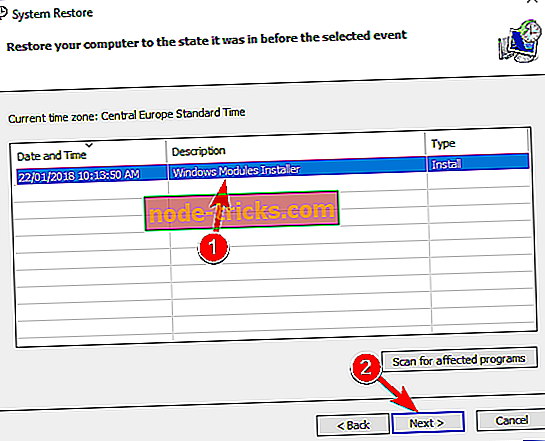
- Taastamisprotsessi lõpetamiseks järgige ekraanil kuvatavaid juhiseid.
Kui süsteem on taastatud, kontrollige, kas probleem püsib.
Lahendus 7 - keelake puhverserver
Paljud kasutajad kasutavad oma privaatsuse kaitsmiseks võrguteenust. Kuid volikirjad võivad mõnikord teie võrgukonfiguratsiooni häirida, nii et teil võib tekkida viga 0x80070422. Probleemi lahendamiseks peate oma puhverserveri keelama, järgides neid samme:
- Avage rakenduste menüü, vajutades nuppu Windows Key + I.
- Kui avate rakenduse Seaded, minge jaotisse Võrk ja Internet .

- Valige vasakul asuvast menüüst Proxy ja keelake kõik paremal paanil olevad valikud.
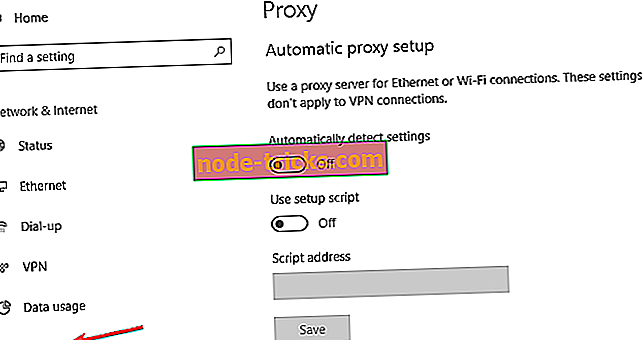
Pärast seda peaks Windowsi tulemüüri probleem olema täielikult lahendatud.
8. lahendus - uue kasutajaprofiili loomine
Kui teil tekib Windowsi tulemüüri käivitamisel viga 0x80070422, võib probleem olla rikutud kasutajaprofiil. Teie profiil võib mitmel põhjusel vigastada, kuid saate luua uue profiili, tehes järgmist.
- Avage rakendus Rakendus ja minge jaotisse Kontod .
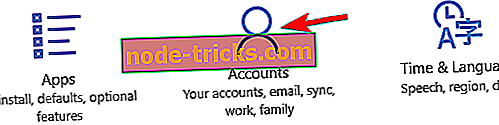
- Valige vasakul asuvast menüüst perekond ja teised inimesed . Valige paremal paanil Lisage keegi teine arvutisse .
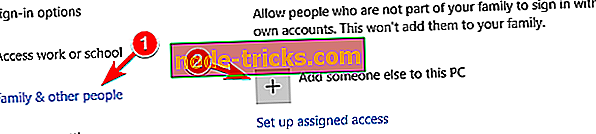
- Valige Ma ei pea selle isiku sisselogimisandmeid .
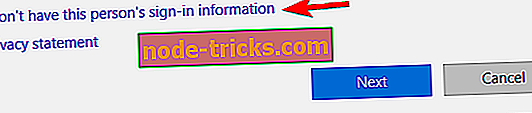
- Valige Lisa kasutaja ilma Microsoft konto valikuta.
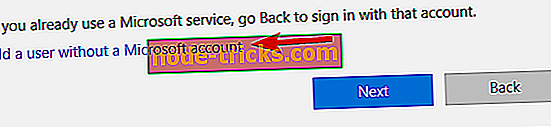
- Sisestage soovitud kasutajanimi ja klõpsake nuppu Edasi .
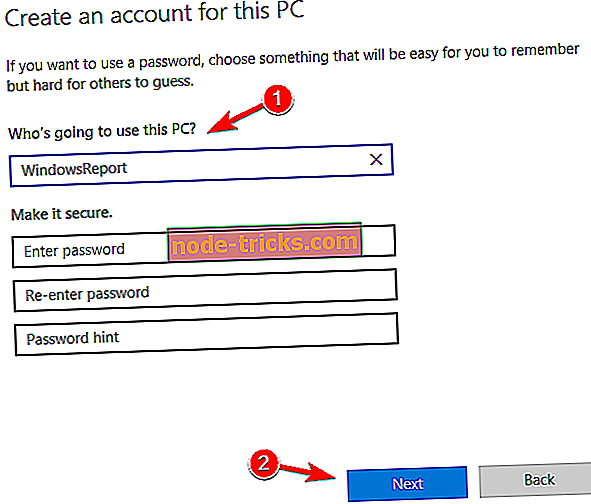
Pärast uue kasutajakonto loomist lülitage see sisse ja kontrollige, kas probleem püsib endiselt. Kui ei, siis võiksite oma isiklikud failid uude kontosse teisaldada ja hakata seda kasutama oma peamistena.
Ja sa oled valmis. Kui olete selle artikli lõppu jõudnud, tähendab see, et olete edukalt fikseerinud vea 0x80070422 operatsioonisüsteemis Windows 8 või Windows 8.1. Aga kui ülaltoodud meetodid ei lahendanud teie probleemi, siis palun kirjutage meile lehekülje kommentaaride osas, mis asub veidi allpool, ja me aitame Teid võimalikult kiiresti.